快手图片一键批量提取方法:
1、首先同样是在快手APP中,复制需要提取图集的视频链接,然后同样是在捷径APP中打开运行“快手音频提取”捷径,然后选择“图集/长图下载”,如图所示。
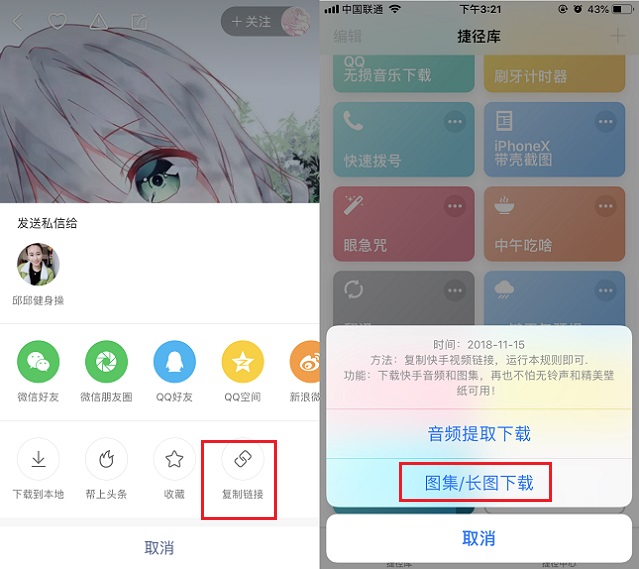
2、然后耐心等等完成下载,等待时间与您网速与需要下载的图片数量一般,下载完成后会有“温馨提示”,图片默认保存在手机相册中,下载完成后,可以在相册中找到,如图所示。
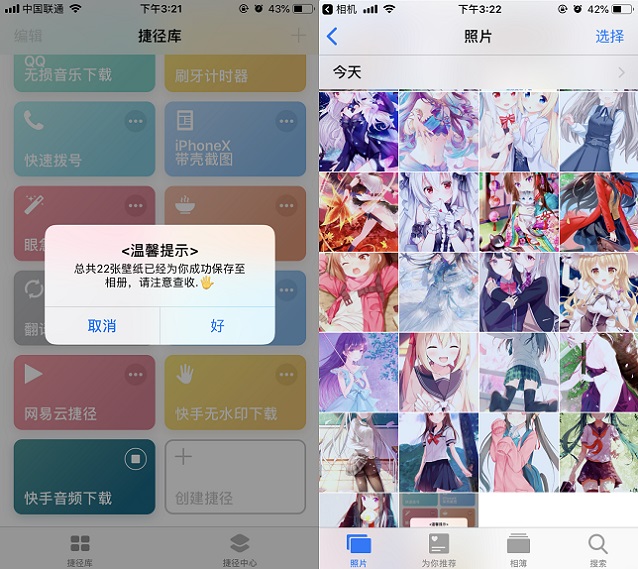
小编演示的一共提取了22张图片,以下是提取出来的图片图赏,分辨率都是720X1280分辨率,可以用作大部分手机壁纸了。


提取的图片图赏
以上就是快手音频&图片提取捷径下载安装使用图文教程,对于苹果手机用户来说,有了它可以带您轻松玩转快手视频APP,下载音频、图片都变得非常简单。
最后说一下,之前为大家分享的“快手无水印”下载捷径,前段时间失效了,最近小编也重新替换修复了,有需要“快手去水印”捷径的小伙伴们,可以在“电脑百事网”的微信公众号,回复“快手去水印”自动获取哦。




